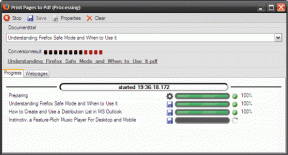Cum să exportați diagramele Lucidchart în Microsoft Word și Excel
Miscellanea / / December 02, 2021
Lucidchart aduce multe la masă atunci când vine vorba de crearea diagramelor profesionale. Numărul de șabloane și elemente de diagramă nu este egal. În plus, vă permite să importați cu ușurință Fișiere Microsoft Visio. Acceptă toate formatele Visio - vdx, .vsd și .vsdx.

Dar cum rămâne cu exportul acestor diagrame? Pentru a fi mai precis. Cum exportați diagramele Lucidchart în Microsoft Word si Excel?
Ei bine, nu este deloc dificil. Lucidchart vă permite să vă salvați documentele ca Fișiere PNG, JPEG sau SVG. Și lucrul bun este că atât Word, cât și Excel fac incredibil de ușor aceste tipuri de fișiere.
Să vedem cum se face.
De asemenea, pe Guiding Tech
Importarea diagramelor Lucidchart: ca fișiere imagine
Pasul 1: După ce ați completat diagrama, faceți clic pe Fișier > Descărcați ca și selectați una dintre opțiuni - PNG, JPEG sau SVG. Apoi, selectați pagina Document și Calitate.

Rețineți că, dacă descărcați mai multe desene, va trebui să selectați paginile din pagina Document. De asemenea, dacă descărcați mai multe pagini, descărcarea va fi în
forma unui fișier zip.
În mod implicit, Lucidchart exportă o pânză mare, care va trebui redimensionată ulterior. Prin urmare, decupați conținutul după cum doriți.
Pentru a face acest lucru, faceți clic pe Decupați la conținut și ajustați părțile laterale. După ce ați adăugat sau selectat toate detaliile relevante, apăsați butonul Descărcare.
Pasul 2: Odată ce datele dvs. sunt descărcat în locație la alegere, deschideți Word sau Excel. Apoi, faceți clic pe Inserare > Imagini și selectați imaginile pe care doriți să le încărcați.

Dacă ați descărcat mai multe pagini, va trebui să extrageți mai întâi imaginile și apoi să le introduceți în Word sau Excel.

Sfat pro: O altă soluție implică preluarea unei capturi de ecran rapidă a diagramei, salvarea acesteia ca fișier JPEG sau PNG și inserarea aceeași ca imagine. Aici, desigur, nu veți obține aceeași calitate.
De asemenea, pe Guiding Tech
2. Importarea fișierelor prin programul de completare Lucidchart
Da, Lucidchart are un program de completare care vă oferă opțiunea de a vă importa diagrama direct în Word și Excel. Cu toate acestea, nu are opțiunea de a selecta calitatea sau zona pânzei.
Pasul 1: Pentru a adăuga suplimentul, deschideți Word sau Excel și faceți clic pe Inserare > Suplimentele mele. Atingeți Office Store și căutați Lucidchart în zona Căutare.

După ce l-ați localizat, atingeți Adăugați. Suplimentul Lucidchart ar fi vizibil în colțul din extrema dreaptă a panglicii de sus.
Pasul 2: Atingeți-l pentru a vă conecta. Rețineți că va trebui să utilizați aceleași acreditări pe care le-ați folosit pentru a vă conecta la instrumentul online.

Odată ce numele de utilizator și parola sunt validate, Lucidchart va prelua toate diagramele dvs. în panoul din dreapta.
Pasul 3: Faceți dublu clic pe folderul la alegere și apoi pe diagrama ulterioară. Aceasta va afișa desenele în panoul inferior. Tot ce trebuie să faceți este să faceți clic pe Inserare.

Suplimentul Lucidchart nu se va afișa în alte fișiere Word sau Excel. nu-ți face griji. Trebuie doar să faceți clic pe fila Add-in din partea de sus și să selectați Lucidchart. Uneori, această sarcină poate deveni foarte repetitivă, mai ales dacă sunteți cineva care trebuie să importe diagramă în Word în mod regulat. În plus, nu trebuie să vă conectați de fiecare dată.
Odată ce Lucidchart importă diagrama, puteți aplica opțiunile standard de formatare a imaginii, cum ar fi chenar, umbră, printre altele.
Sfat pro: Dacă diagrama dvs. are mai multe pagini, puteți comuta între pagini prin intermediul butonului din panou.
Add-in Lucidchart vs. Import
Deși adăugarea suplimentului Lucidchart este o modalitate destul de ușoară de a importa diagrame direct în Word sau Excel, fără bătaia de cap suplimentară de a salva imaginile individual, dar nu este lipsită de partea sa limitări.
În primul rând, nu puteți selecta calitatea. În al doilea rând, nu puteți alege să importați desenul ca imagine transparentă.

În plus, dacă simțiți nevoia să editați un anumit desen, va trebui să deschideți site-ul desktop, să faceți corecțiile acolo și apoi să introduceți desenul.
Notă: Trebuie să includeți suplimentul separat în Word și Excel.
De asemenea, pe Guiding Tech
Sfat bonus: Exportați ca document PDF
În afară de formatele standard de imagine, Lucidchart vă permite, de asemenea, să vă importați desenele și diagrame ca documente PDF.
Similar cu imaginile, Lucidchart vă oferă multe opțiuni de descărcare. Puteți fie să descărcați pânza completă, fie să selectați o anumită dimensiune.


De asemenea, puteți selecta scara și alinierea imaginii. După ce ați terminat, apăsați butonul Descărcare.
Importați și exportați desenele dvs. ca un șef
Așadar, așa ar trebui să vă importați desenele și diagramele în Microsoft Word și Excel. Nu uitați să vă deconectați de la programul de completare dacă îl utilizați pe un computer public. Deoarece, chiar și atunci când eliminați suplimentul, o atingere rapidă pe Adăugare va adăuga suplimentul fără nicio autentificare.
Lucidchart este una dintre cele mai bune alternative Visio, datorită colecției sale de șabloane prefabricate robuste. De la planuri până la machete de smartphone, puteți găsi totul sub acoperiș. Ceea ce îmi place la acest instrument sunt interfața și instrumentele sale intuitive.
Urmatorul: Vorbind despre Microsoft Visio, consultați câteva dintre alternativele interesante la acest instrument de diagramă.